Java POI高级技术:动态样式管理与应用指南
发布时间: 2024-12-26 03:33:58 阅读量: 3 订阅数: 7 


报表技术POI(含java源码、文档、SQL脚本、excel数据).zip
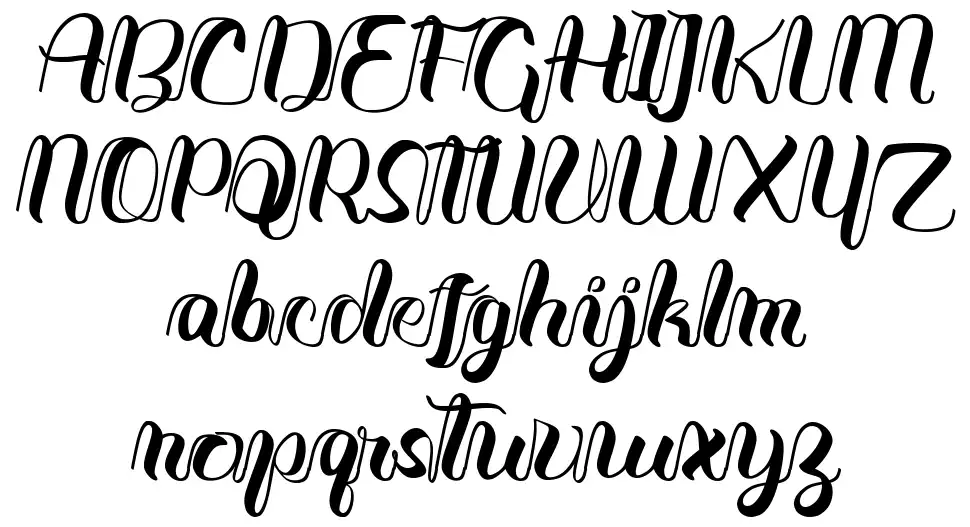
# 摘要
本文全面探讨了Java POI库在Excel样式管理方面的应用和高级技巧。从基础的概念入手,深入分析Excel样式的构成元素及其应用机制,并在文档中的效果展现。接着,文章详细介绍了如何动态创建与管理样式,包括使用POI API和模板的应用。此外,还探讨了数据驱动的样式决策和动态绑定技术,以及样式应用自动化的方法。高级格式设置和样式创新技巧,以及样式兼容性问题也在本文中得到阐述。最后,通过企业级应用实践案例和样式管理工具发展趋势的研究,本文为读者提供了样式管理的最佳实践和未来发展方向。
# 关键字
Java POI库;Excel样式;动态样式创建;数据动态绑定;样式自动化;样式兼容性
参考资源链接:[Java POI教程:使用POI操作Excel的占位符替换与保存](https://wenku.csdn.net/doc/5qd794w2x9?spm=1055.2635.3001.10343)
# 1. Java POI库的样式管理基础
在Excel文档处理中,样式管理是增强文档可读性和美观度的重要环节。Java POI库作为处理Microsoft Office文档的强大工具,为开发者提供了丰富的接口来操作Excel文档中的样式。本章首先介绍Java POI库的基础知识和如何设置基本的样式。通过本章的学习,读者可以掌握以下知识点:
- Java POI库的相关概念和基础使用方法。
- 如何在POI中创建和应用单元格样式。
- 理解样式、字体、边框和填充的基础概念及其编程实现。
本章将通过代码示例和详细解释,帮助IT从业者快速入门并深入理解POI库中的样式管理。无论是为报表添加样式、设置表格外观还是自动化文档生成,本章都将提供必要的技术储备。接下来,让我们开始探索Java POI库样式管理的神秘世界。
# 2. 深入理解Excel样式
深入理解Excel样式是提升文档质量和效率的关键。本章节将详细介绍样式的构成元素、应用机制以及在不同场景下的效果展现。
## 2.1 样式的构成元素
### 2.1.1 字体、边框和填充
字体、边框和填充是Excel样式中最基本的视觉元素,它们共同决定了单元格内容的呈现方式。我们通过这些元素可以进行如下设置:
- **字体**:设置单元格中文本的字体类型、大小、颜色和粗细。例如,在Excel中,我们可以选择加粗字体来强调标题,或者使用斜体字来表示特定的数据。
```java
XSSFFont font = cellStyle.getFont();
font.setFontName("Arial");
font.setFontHeightInPoints((short) 12);
font.setBold(true);
```
- **边框**:定义单元格的边框样式、颜色和宽度。可以为单元格添加单一边框或组合边框,例如设置底部边框来区分数据分组。
```java
XSSFCellStyle cellStyle = (XSSFCellStyle) workbook.createCellStyle();
cellStyle borderBottom = cellStyle.getBorderBottom();
borderBottom.setBorderBottom(BorderStyle.THIN);
borderBottom.setBottomColor(new XSSFColor(new java.awt.Color(128, 128, 128)));
```
- **填充**:通过填充可以改变单元格的背景色或添加图案。比如,我们可以使用淡黄色填充作为数据的背景色,以便在视觉上与文字区分。
### 2.1.2 对齐方式与单元格保护
对齐方式和单元格保护是确保Excel文档的可读性和数据安全的关键。
- **对齐方式**:可以设置文本的水平和垂直对齐方式,例如靠左、靠右、居中或分散对齐,以及文本的垂直位置等。
```java
XSSFCellStyle cellStyle = (XSSFCellStyle) workbook.createCellStyle();
cellStyle.setAlignment(HorizontalAlignment.CENTER);
cellStyle.setVerticalAlignment(VerticalAlignment.CENTER);
```
- **单元格保护**:这能够防止用户编辑或格式化特定单元格,常用于保护关键数据。
```java
cellStyle.setLocked(true);
```
## 2.2 样式与单元格的关系
### 2.2.1 样式与单元格的关系
在Excel中,样式是和单元格(Cell)绑定的。每一个单元格可以应用一个样式,并且每个样式可以包含多个属性,如字体、边框、填充等。这种绑定关系使得单元格的显示效果可以被预设和控制。
### 2.2.2 样式继承与覆盖
样式继承是指在Excel工作表中,单元格可以继承其父级行、列或区域定义的样式。样式覆盖则发生在为同一个单元格指定了多个样式时,后指定的样式将覆盖先前的样式。
## 2.3 样式在文档中的效果展现
### 2.3.1 样式在不同Excel版本的表现
不同版本的Excel可能会对样式有不同的表现和兼容性问题。例如,在Excel 2003中使用的一些格式设置在Excel 2010或更高版本中可能无法正确显示。因此,在设计文档时,了解目标用户可能使用的Excel版本是很重要的。
### 2.3.2 样式与文档输出格式的关系
Excel样式在文档输出为PDF、打印或导出为其他格式时,也会有不同的表现。了解这些输出格式对样式的影响,可以帮助我们确保文档在输出后的外观符合预期。
至此,我们已经深入了解了Excel样式的构成元素、应用机制以及在文档中的效果展现。在后续章节中,我们将进一步探索动态样式创建与管理,以及如何结合数据动态生成样式。
# 3. 动态样式创建与管理
## 3.1 创建自定义样式
### 3.1.1 使用POI API创建样式
在Java中,Apache POI库提供了一套丰富的API用于操作Excel文档,其中就包括了对样式的处理。要创建一个自定义的样式,我们首先需要了解`CellStyle`和`Font`类。
`CellStyle`类代表了单元格的样式,可以通过`Workbook.createCellStyle()`方法来创建。一旦我们创建了一个`CellStyle`实例,就可以通过它的setter方法来定制样式细节。
例如,要为单元格设置字体、边框、填充和对齐方式,我们可以这样做:
```java
// 获取或创建工作簿
Workbook workbook = ...;
// 创建字体样式
Font font = workbook.createFont();
font.setFontName("Arial");
font.setFontHeightInPoints((short) 12);
font.setBold(true);
// 创建边框样式
CellStyle cellStyle = workbook.createCellStyle();
cellStyle.setFont(font);
// 设置边框
cellStyle.setBorderBottom(BorderStyle.THIN);
cellStyle.setBorderLeft(BorderStyle.THIN);
cellStyle.setBorderTop(BorderStyle.THIN);
cellStyle.setBorderRight(BorderStyle.THIN);
// 设置填充
cellStyle.setFillForegroundColor(IndexedColors.YELLOW.getIndex());
cellStyle.setFillPattern(FillPatternType.SOLID_FOREGROUND);
// 设置对齐方式
cellStyle.setAlignment(HorizontalAlignment.CENTER);
cellStyle.setVerticalAlignment(VerticalAlignment.CENTER);
// 应用样式到单元格
Cell cell = ...;
cell.setCellStyle(cellStyle);
```
在这段代码中,我们首先创建了一个`Font`实例并设置了字体名称、大小和粗体属性。然后,我们创建了一个`CellStyle`实例,并将先前创建的字体实例应用于它。接着,我们设置了边框样式、填充颜色和对齐方式。最后,我们将这个自定义的样式应用到特定的单元格上。
### 3.1.2 样式模板的应用
当需要在多个地方使用相同的样式时,我们通常会将这些样式定义为模板,以便于管理和复用。样式模板可以存储在一个单独的Excel文件中,或者在一个静态变量中。在创建新的样式时,只需复制这个模板并进行必要的修改即可。
一个样式模板应用的例子:
```java
// 从模板文件中获取样式
InputStream is = new FileInputStream("style_template.xlsx");
Workbook templateWorkbook = WorkbookFactory.create(is);
CellStyle templateStyle = templateWorkbook.getCellStyleAt((short) 1); // 假设模板样式位于第一个索引
// 复制模板样式
CellStyle newStyle = workbook.createCellStyle();
newStyle.cloneStyleFrom(templateStyle);
// 修改新样式的特定属性,如填充颜色
newStyle.setFillForegroundColor(IndexedColors.BLUE.getIndex());
newStyle.setFillPattern(FillPatternType.SOLID_FOREGROUND);
// 应用新样式到单元格
cell.setCellStyle(newStyle);
// 关闭模板文件输入流
is.close();
```
在上述代码中,我们首先从一个Excel模板文件中读取样式,然后克隆这个样式到新的工作簿。之后,我们修改了克隆样式的填充颜色属性,并将其应用到了工作表的单元格上。关闭输入流是必须的,以避免资源泄露。
## 3.2 管理和更新样式
### 3.2.1 样式的存储与检索
样式管理的一个重要方面是存储和检索。样式可以存储在不同的地方,比如内存中的映射(Map),数据库,或是文件中。正确管理样式可以提高应用程序的性能并减少内存的使用。
例如,我们可以使用一个`Map`来存储和检索样式:
```java
// 创建样式存储的映射
Map<String, CellStyle> styleMap = new HashMap<>();
// 创建并存储样式
CellStyle newStyle = workbook.createCellStyle();
// ...设置样式属性
styleMap.put("newStyle", newStyle);
// 检索并应用样式
CellStyle retrievedStyle = styleMap.get("newStyle");
cell.setCellStyle(retrievedStyle);
```
在这个示例中,我们首先创建了一个`CellStyle`并设置了一些样式属性。然后,我们将这个样式存储在一个字符串键下。当我们需要应用这个样式到其他单元格时,我们只需从映射中检索它,并应用到目标单元格上。
### 3.2.2 动态样式更新的策略
在动态生成Excel文档的过程中,我们可能需要根据不同的条件动态地更新样式。这需要我们有一个策略来控制样式的变化,以保持文档的一致性和可读性。
一个动态更新样式的例子:
```java
// 检测单元格的条件
if (cellValue > 0) {
// 根据条件修改样式
cellStyle.setFillForegroundColor(IndexedColors.GREEN.getIndex());
} else if (cellValue < 0) {
cellStyle.setFillForegroundColor(IndexedColors.RED.getIndex());
} else {
cellStyle.setFillForegroundColor(IndexedColors.LIGHT_BLUE.getIndex());
}
// 应用修改后的样式到单元格
cell.setCellStyle(cellStyle);
```
在这个代码段中,我们根据单元格中的值来决定填充颜色。如果单元格值大于0,我们将填充颜色设置为绿色;如果小于0,设置为红色;如果等于0,设置为浅蓝色。通过这种方式,我们可以清晰地向读者展示不同的数据状态。
## 3.3 样式应用的最佳实践
### 3.3.1 样式在复杂文档中的应用案例
在创建复杂文档时,样式的一致性和可维护性显得尤为重要。一个常见的实践是创建一个样式指南,明确列出哪些样式可用于文档的不同部分,并且严格遵守这些指南。
一个复杂文档样式的应用案例:
```java
// 根据文档部分的不同应用不同的样式
switch (documentSection) {
case HEADER:
cellStyle = createHeaderStyle(workbook);
break;
case FOOTER:
cellStyle = createFooterStyle(workbook);
break;
case CONTENT:
cellStyle = createContentStyle(workbook);
break;
// ... 其他部分的样式定义
}
// 应用样式到单元格
cell.setCellStyle(cellStyl
```
0
0





